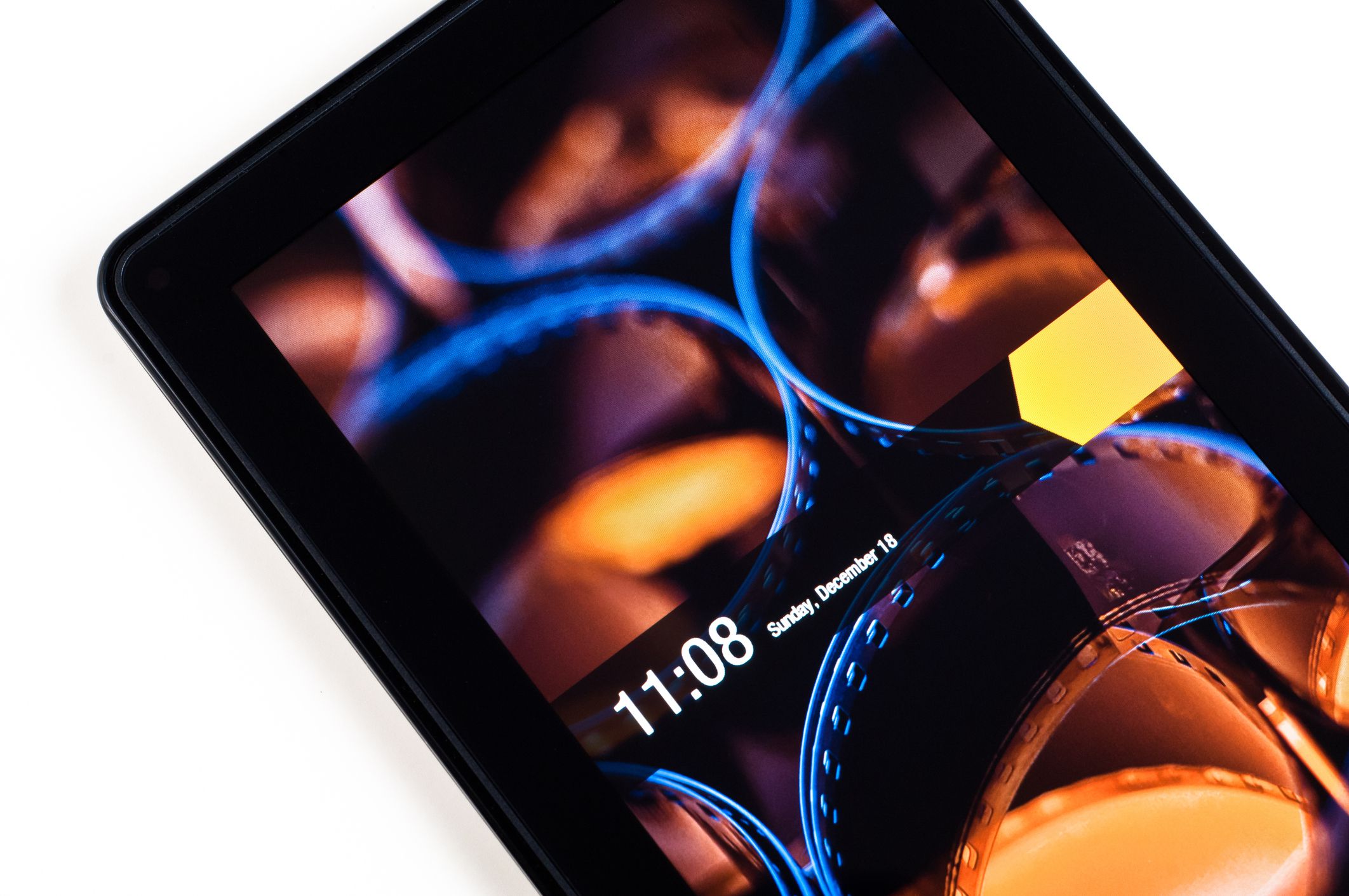Mitä tietää
- Pyyhkäise alas ja avaa laite asetuksetja napauta sitten Laitevaihtoehdot† Lehdistö Sarjanumero kenttään Kehittäjävaihtoehdot tulee näkyviin.
- Napauta Kehittäjävaihtoehdot † Ota ADB käyttöön † Vaihtaa† Takaisin asetuksetpuutiainen Turvallisuus ja yksityisyys ja kytke päälle Sovellukset tuntemattomista lähteistä†
- Liitä laitteesi Windows-tietokoneeseen USB:n kautta. Lataa Amazon Fire Utility, valitse vaihtoehdoista ja seuraa ohjeita.
Tässä artikkelissa kerrotaan, kuinka voit roottaa Amazon Fire -tabletin, jota usein kutsutaan Kindle Fireksi, jotta voit käyttää kolmannen osapuolen sovelluksia, poistaa esiladattuja sovelluksia ja asentaa mukautettuja käyttöjärjestelmiä. Tarvitset Windows-tietokoneen ja juurrutusapuohjelman. Ohjeet koskevat kaikkia neljännen sukupolven ja myöhempiä Amazon Fire -tabletteja, mukaan lukien Fire HD ja Fire HDX.
Kindle Firen juurruttaminen
Ennen kuin jatkat, varmista, että haluat todella roottaa laitteesi. Roottaminen mitätöi takuun, joten harkitse huolellisesti Androidin rootauksen edut ja haitat. Jos päätät jatkaa, noudata näitä ohjeita (jotkut vaiheet voivat vaihdella hieman tablet-versiosi mukaan).
-
Pyyhkäise Kindle Fire -laitteessa näytön yläreunasta alas ja napauta kiihtyvyys -kuvaketta avataksesi asetuksesi.
-
Napauta Laitevaihtoehdot†
-
Lehdistö Sarjanumero kenttä toistuvasti, kunnes Kehittäjävaihtoehdot näkyy alla.
-
Napauta Kehittäjävaihtoehdot†
-
Napauta Ota ADB käyttöön aktivoidaksesi Android Debug Bridgen.
-
Napauta Vaihtaa uudelleen.
-
Mene takaisin kohtaan asetukset valikosta ja napauta Turvallisuus ja yksityisyys†
-
Napauta Sovellukset tuntemattomista lähteistä sallia sovellusten asentamisen Amazon-kaupan ulkopuolelta.
-
Liitä Fire-tabletti tietokoneeseen USB-kaapelilla. Jos tietokoneesi ei tunnista Kindle Fireä automaattisesti, kun liität sen ensimmäisen kerran, voit asentaa USB-ohjaimet ja ADB:n manuaalisesti Amazonin kehittäjädokumentaation mukaisesti.
-
Lataa Amazon Fire Utility tietokoneellesi XDA Developer Forumsista.
-
Pura Fire Utility ZIP-tiedoston sisältö työpöydällesi tai muualle tietokoneellesi.
-
Tuplaklikkaus Windowsin erätiedosto (.bat) avataksesi Fire Utilityn.
-
Kirjoita suoritettavan toiminnon numero ja paina Tulla sisään†
-
Seuraa näytön ohjeita.
Älä irrota tablet-laitetta tietokoneesta ennen kuin näet viestin, joka vahvistaa toiminnon onnistumisen tai epäonnistumisen.
-
Sulje Fire Utility ja irrota tabletti tietokoneesta. Saatat joutua käynnistämään laitteesi uudelleen tai palauttamaan tehdasasetukset, jotta muutokset tulevat voimaan. Amazon päivittää Kindle Firesi automaattisesti, mikä voi tehdä laitteestasi «juurittoman», vaikka olisit yrittänyt joissakin tapauksissa sammuttaa automaattiset päivitykset. Jos näin tapahtuu, liitä tabletti uudelleen tietokoneeseen ja suorita Fire Utility roottaaksesi sen uudelleen.
Mitä Kindle Firen juurruttaminen tarkoittaa?
Kaikki Amazon-tabletit käyttävät Fire OS -käyttöjärjestelmää, joka perustuu Androidiin. Kehittäjät asettavat rajoituksia sille, mitä ominaisuuksia ja tiedostoja käyttäjät voivat käyttää, jotta he eivät vahingossa vahingoita laitteitaan muuttamalla tai poistamalla jotain tärkeää. Applen tavoin Amazon asettaa myös rajoituksia laitteilleen estääkseen käyttäjiä lataamasta kolmannen osapuolen ohjelmistoja virallisen sovelluskaupan ulkopuolelta. Laitteen juurruttaminen poistaa nämä rajoitukset, jolloin saat «root-käyttöoikeuden» kaikkeen. Rooting ei ole enää tarpeen Google Playn asentamiseksi Fire-tableteihin, joissa on Fire OS 5.3.1.1 tai uudempi. Navigoida johonkin asetukset † Laitevaihtoehdot † Järjestelmäpäivitykset nähdäksesi mikä Fire OS:n versio tabletissasi on käynnissä.
Pitäisikö sinun juurruttaa/jailbreak-kata Kindle Firesi?
Fire-tabletin juurruttaminen voi tarjota sinulle useita etuja. Voit esimerkiksi:
- Käytä sovelluksia, joita et voinut käyttää aiemmin.
- Poista esiasennetut sovellukset.
- Siirrä asennetut sovellukset SD-kortille.
- Asenna suorituskykyä parantavat mukautetut ROM-levyt.
- Vaihda laitteesi käyttöliittymä tai käyttöjärjestelmä.
Fire Tabletin juurruttamiseen liittyviä riskejä ovat:
- Et voi korjata laitettasi takuun puitteissa.
- Voit «tiili» laitteesi (tehdä siitä hyödyttömän).
- Laitteesi voi olla herkempi viruksille ja haittaohjelmille.
- Laitteesi yleinen suorituskyky saattaa kärsiä.
Näiden mahdollisten riskien vuoksi sinun tulee varmuuskopioida valokuvasi, musiikkisi ja muut tärkeät tiedostosi tallentamalla ne Amazon Cloud Driveen tai siirtämällä ne tietokoneellesi ennen kuin yrität roottaa.
Kindle Fire Root -työkalut
Windows-tietokoneen lisäksi tarvitset juurrutusapuohjelman, kuten Amazon Fire -apuohjelman. Kumpi valitaan, riippuu siitä, mitä haluat tehdä juurtuneella Kindle Firelläsi. Tämä työkalu tarjoaa esimerkiksi seuraavat vaihtoehdot:
- Sammuta automaattiset päivitykset Amazonista.
- Poista mainokset lukitusnäytöltä.
- Poista esiasennetut sovellukset.
- Asenna Google Play, Google Photos ja muut Google-sovellukset.
- Käynnistä laite uudelleen palautustilassa.
- Vaihda oletuskäynnistin.
Löydät kymmeniä samankaltaisia työkaluja Fire-tabletin roottamiseen Internetistä etsimällä. Jos esimerkiksi haluat asentaa mukautettuja ROM-levyjä tai käyttöjärjestelmiä, voit kokeilla Root Junkyn Amazon Fire 5th Gen Super Tool -työkalua, joka toimii myös uudempien Fire-tablettien kanssa. Lataa tiedostoja vain hyvämaineisilta verkkosivustoilta ja tarkista aina Internetistä lataamasi tiedostot virustarkistuksella ennen niiden avaamista. Voit valita useista ilmaisista on-demand virustarkistuksista. Mitä tahansa apuohjelmaa käytätkin, lue sen mukana tulevat ohjeet huolellisesti, jotta tiedät tarkalleen, mitä kukin toiminto tekee. Esimerkiksi Amazon Fire Utilityn mahdollisuus poistaa esiladatut sovellukset poistaa kaiken paitsi Kamera- ja Asetukset-sovellukset.